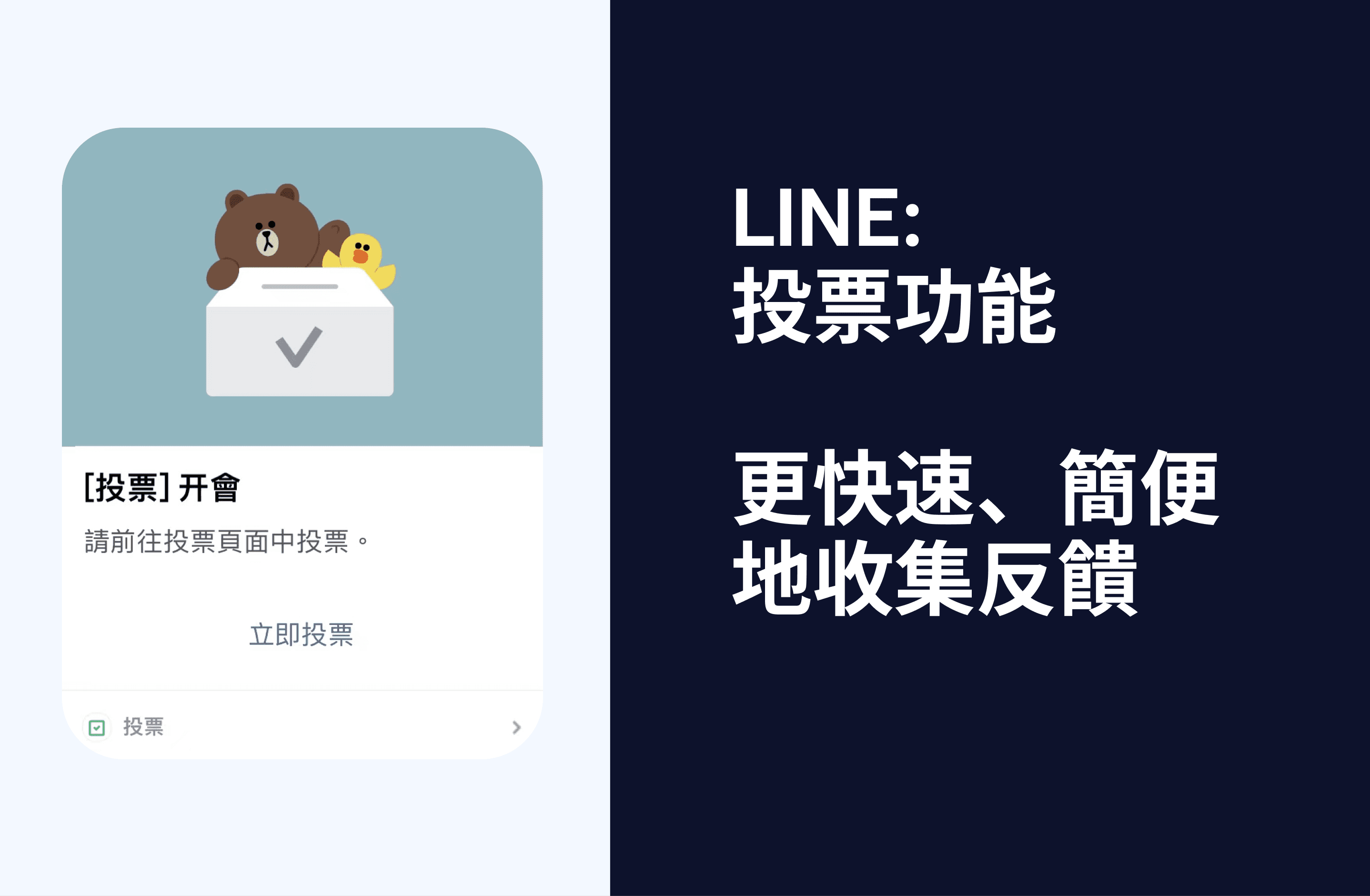LINE 投票功能:如何快速简便地收集匿名反馈?
LINE投票功能允许用户快速简便地创建投票,并从朋友、家人或同事那里收集反馈。在本文中,我们将详细地了解 LINE 的投票功如何简化沟通和决策过程,无论是筹组活动或客户调研,都能够透过互动方式收集意见。
LINE 的投票功能可在所有主要作业系统以相识的方法使用,包括但不限于 iOS、Android、Windows 及 Mac。
点击这里查看 LINE官方账号 更多资讯。
创建LINE投票的步骤
1. 开启希望建立投票的聊天室。
2. 依序点选聊天室下方的「+」>「投票」>「建立新投票」或是画面下方的「+」。在 Windows/Mac 上,点击屏幕右上角的「更多选项」按钮(三个点)。
3. 依需求点选「一般投票」或「日期投票」后,选择或输入选项内容
⋅「一般投票」:投票选项为纯文字内容,或是文字内容+图片。
⋅「日期投票」:投票选项为日期
4.点选「结束日期」里面有选项可选择,可以选择无或者1天~10天
5..「一人多票」、「匿名投票」这2个功能依需求勾选。
6.若你想允许聊天室内的所有成员皆可以新增投票选项可以在建立投票时勾选「允许新增选项」。
7. 点选「完成」。
然后点击「X」返回聊天室。
创建投票后,系统会自动在聊天室内发送通知,你也可以把投票设为公告。
如何设为群公告?
1. 点选聊天室画面下方的「+」图示
2. 点选「投票」后,点选希望设为公告的投票
3. 依序点选「设为公告」>「确定」
或可在聊天室内长按该投票,并设为群公告。
当尚未有任何成员参与投票时,建立该笔投票的用户可针对所有内容进行修改。
如果还没有人参与投票,选项仍然可以被投票发起人删除或者更改。
如何修改投票项目?
1. 依序点选聊天室下方的「+」>「投票」,或点选聊天室内的投票讯息下方的「投票」
2. 点选希望修改的投票
3. 依序点选画面上方的「:」>「编辑」
4. 依需求修改内容后,点选「完成」
若已有成员进行投票,该笔投票则已无法修改。
此外,若建立投票时勾选「允许新增选项」,则聊天室内的所有成员皆可以新增投票选项。于此情况时,即使已有成员参与投票,仍然可以新增投票选项。
如何删除投票?
1. 依序点选聊天室下方的「+」>「投票」,或点选聊天室内的投票讯息下方的「投票」
2. 点选希望删除的投票
3. 依序点选画面上方的「:」>「删除」>「删除」>「确定」
如何查看匿名投票结果?
1. 点选聊天室内收到的投票讯息中的「投票」
2. 完成投票选项的选择后,点选「投票」
聊天室内所建立的投票内容将自动登录在记事本内。
当投票已过了建立时所设定的截止时间,或建立该投票的用户手动结束投票时,系统将会于聊天室内发送投票已结束的讯息并显示投票结果(得票最多的选项)。
此外,点选「查看更多结果」后,即可确认投票结果、各选项的投票成员及投票状况。
若该投票设定为「匿名投票」,则无法确认各选项的投票成员。
如何知道群组内目前有哪些投票?
用户可透过以下任意方法确认过去建立的投票。
依序点选聊天室下方的「+」>「投票」
点选投票讯息下方的「投票」
依序点选聊天室上方的「≡」>「记事本」图示后,搜寻「投票」
想了解更多?请查看:如何建立和为什么要建立 LINE Webchat?
分享文章